显卡驱动是电脑上重要的驱动之一,一般来说最新的驱动是可以帮助用户快速解决电脑卡顿、掉帧等问题。但很多小伙伴除了自动更新驱动之外就不清楚如何手动更新驱动,那么下面就和小编一起来看看Win10显卡驱动更新的方法吧。
方法一
1、右键我的电脑,点击管理,然后打开设备管理器。
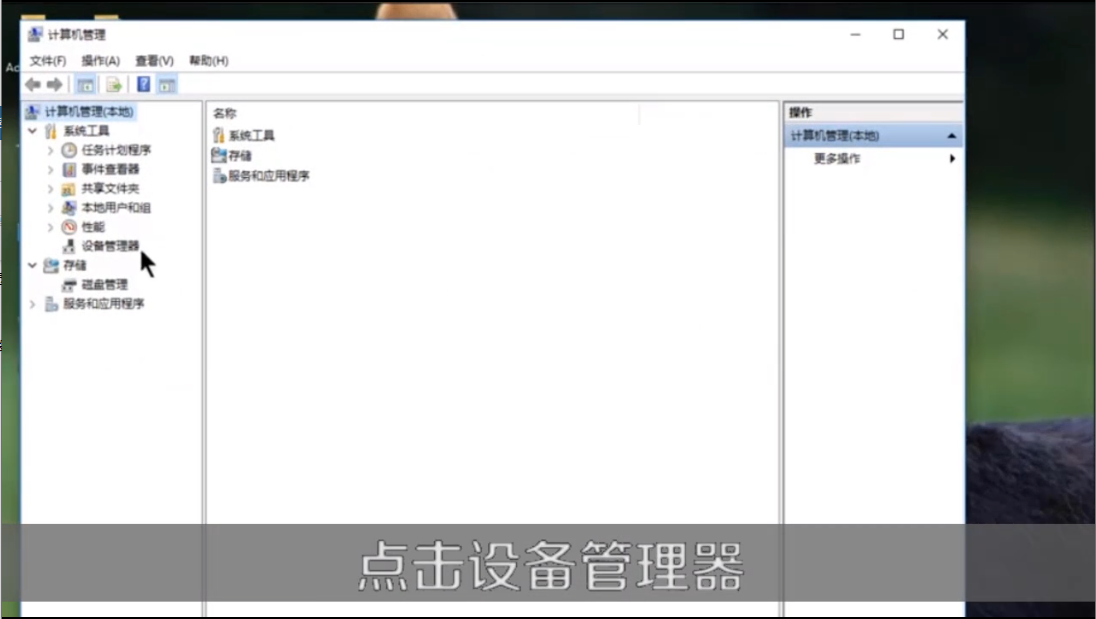
2、在设备管理器里面点击显示设配器,然后点击显卡,右键单击,然后选择更新驱动程序软件即可,之后根据向导操作。
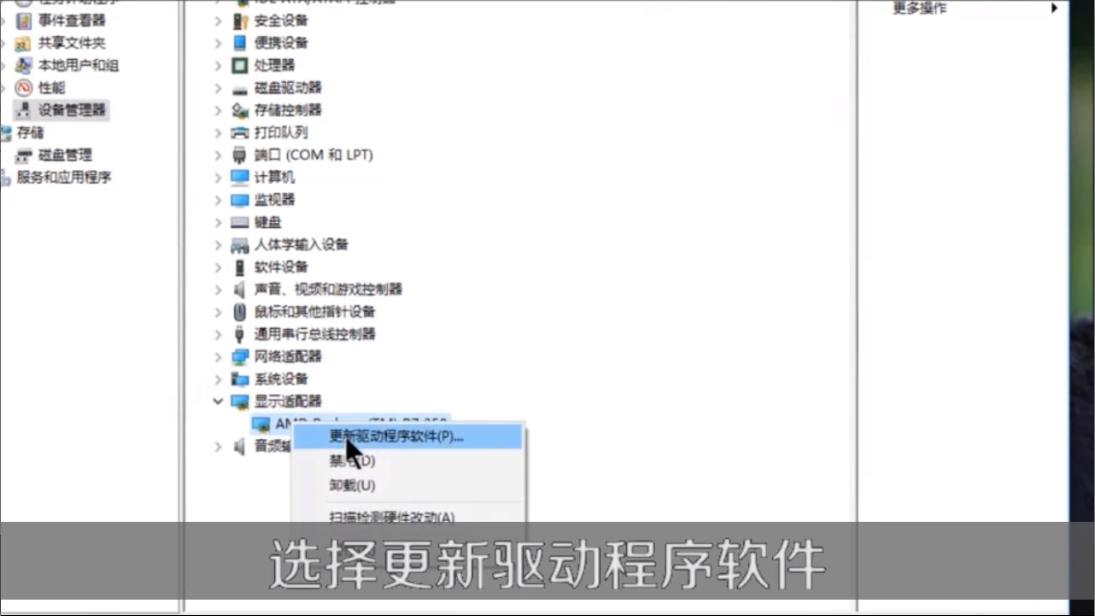
方法二
1、打开驱动大师,等待软件检测电脑的驱动情况,检测完成后选择自己需要更新的驱动点击升级就可以了。
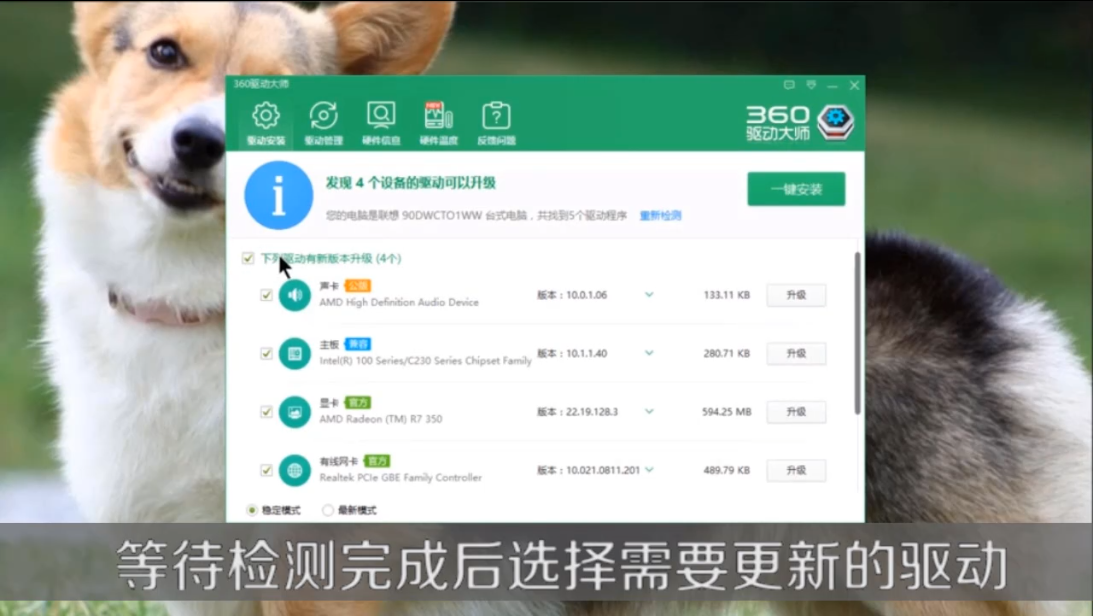 本篇电脑技术文章《Win10显卡驱动怎么更新?Win10显卡驱动更新的方法》由下载火(xiazaihuo.com)纯净系统之家网一键重装软件下载平台整理发布,下载火系统重装工具网可以一键制作系统启动盘,也可在线一键重装系统,重装好的系统干净纯净没有预装软件!
本篇电脑技术文章《Win10显卡驱动怎么更新?Win10显卡驱动更新的方法》由下载火(xiazaihuo.com)纯净系统之家网一键重装软件下载平台整理发布,下载火系统重装工具网可以一键制作系统启动盘,也可在线一键重装系统,重装好的系统干净纯净没有预装软件!Win10如何设置闹钟?Win10闹钟设置的方法
在日常生活中我们经常会设置各种闹钟来起到一定的提醒作用,并且在Win10系统的电脑就有这个设置闹钟的功能,而且设置之后可以在电脑中就使用到闹钟,那很多小伙伴不清楚要如何去设置,下面就跟着小编一起来看设置操作吧。






